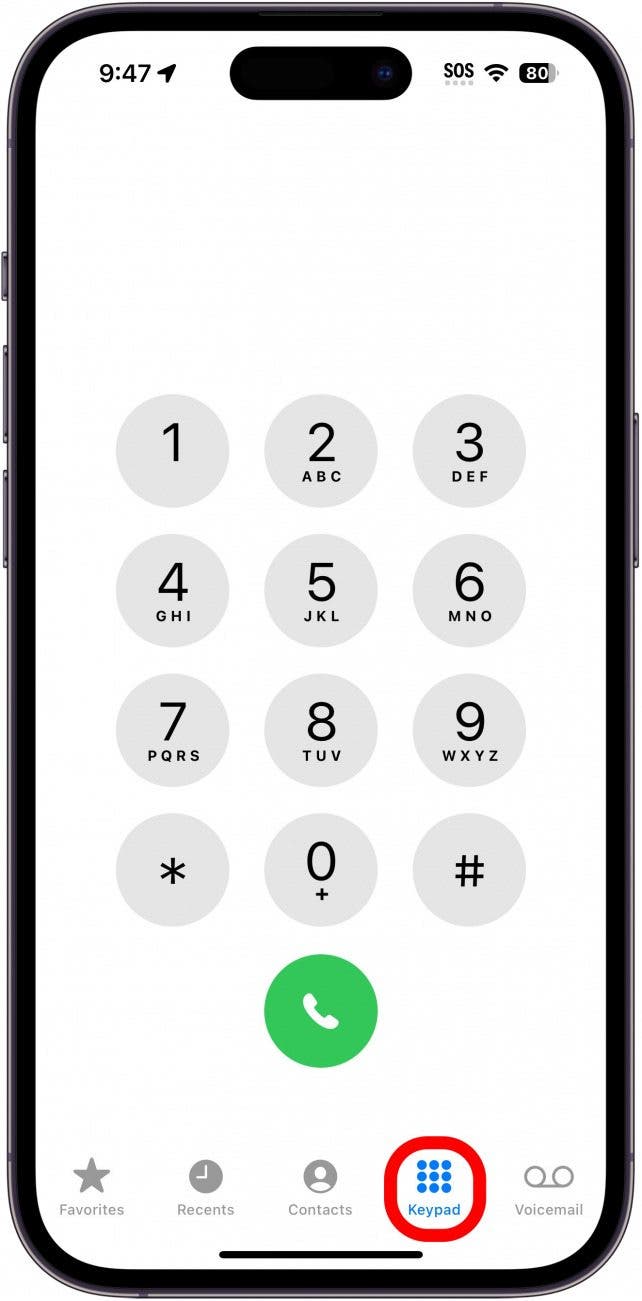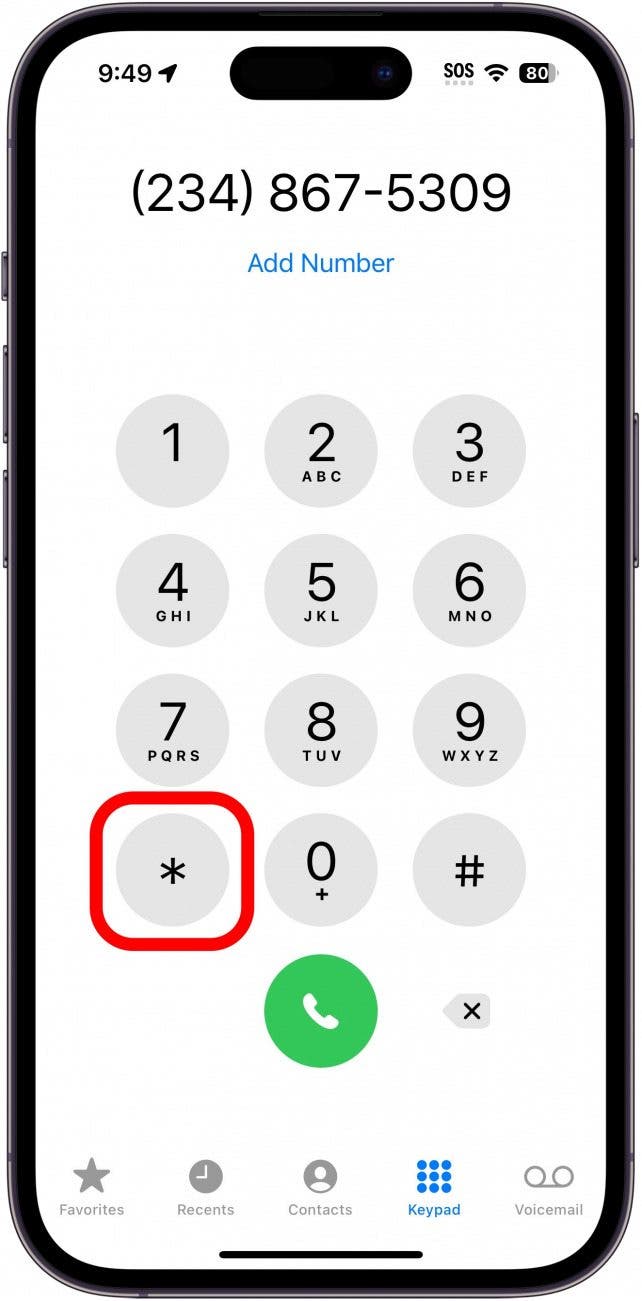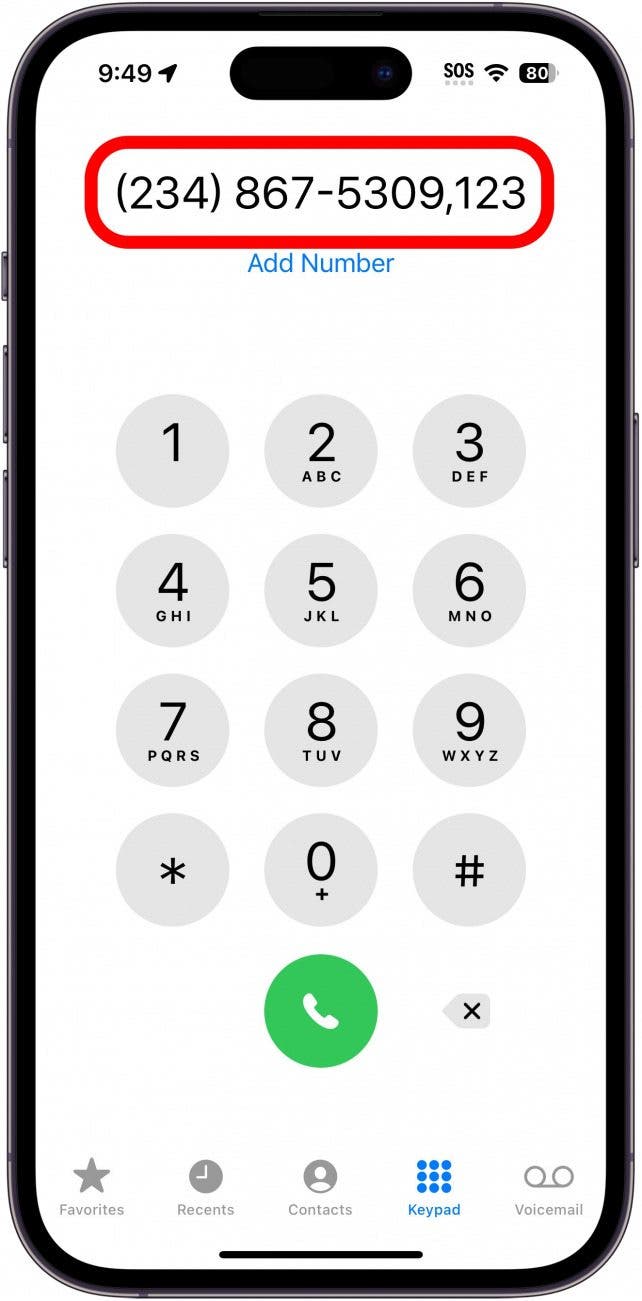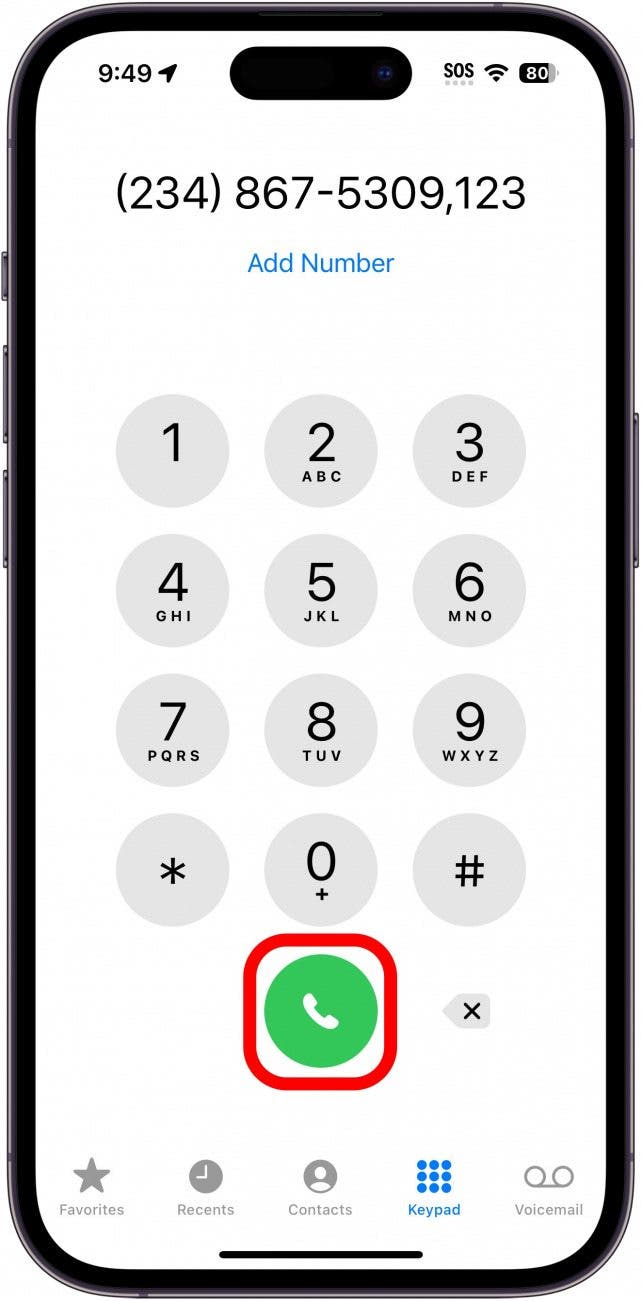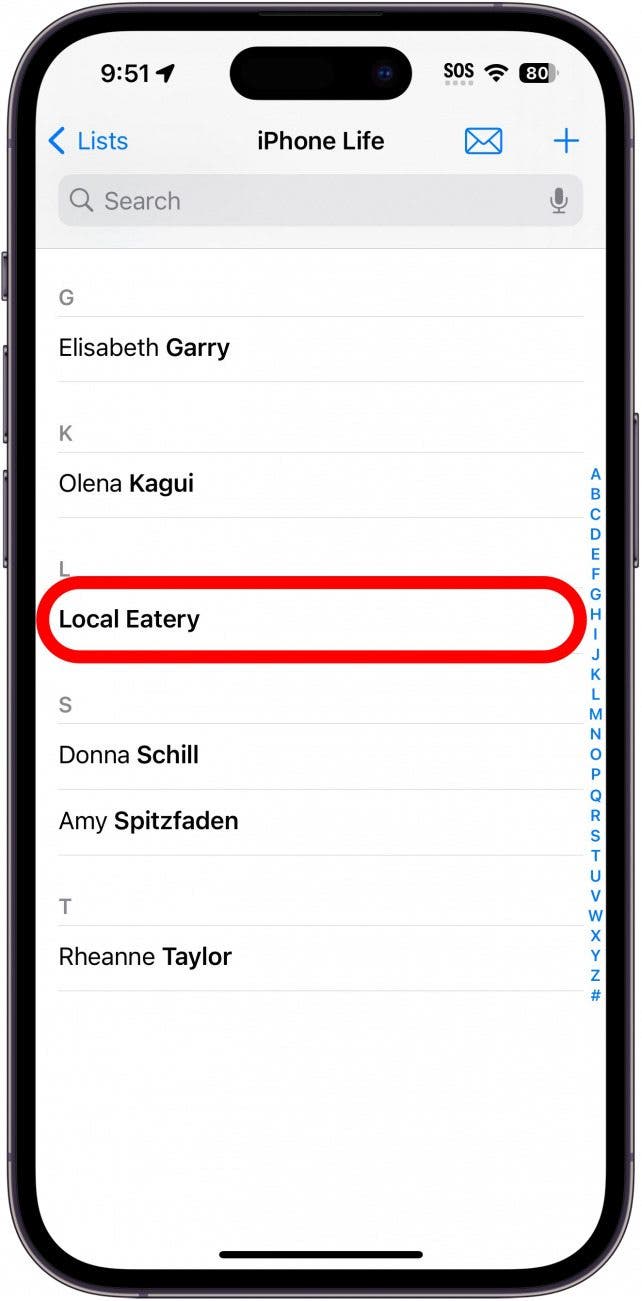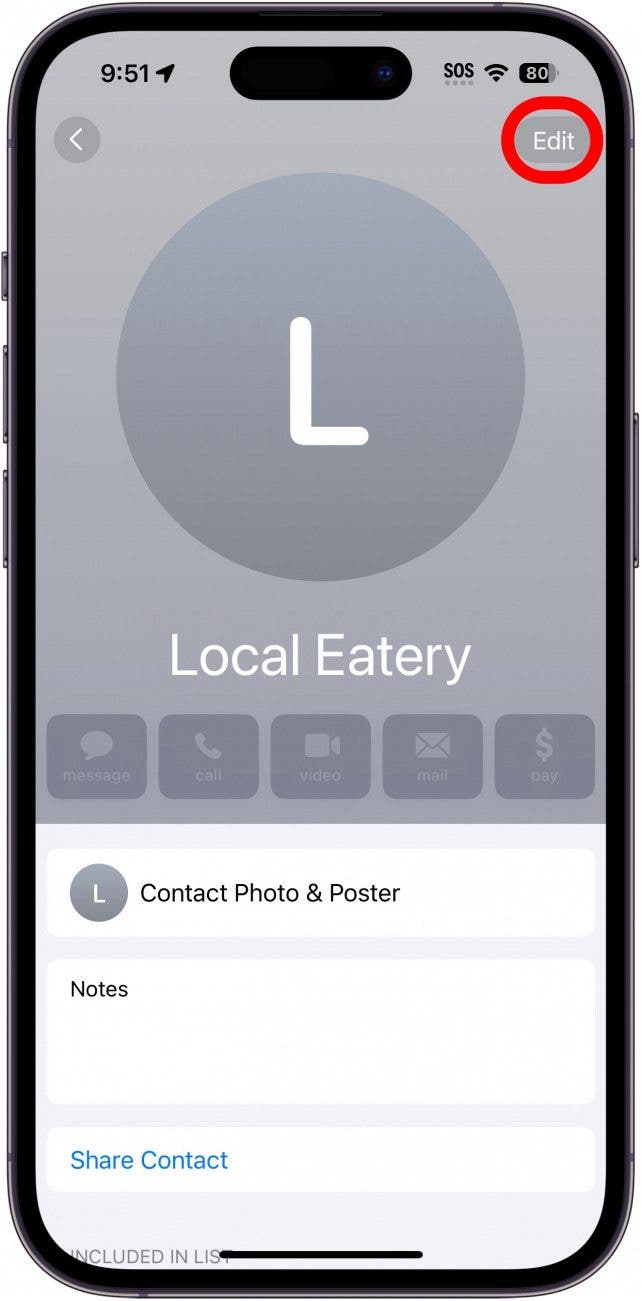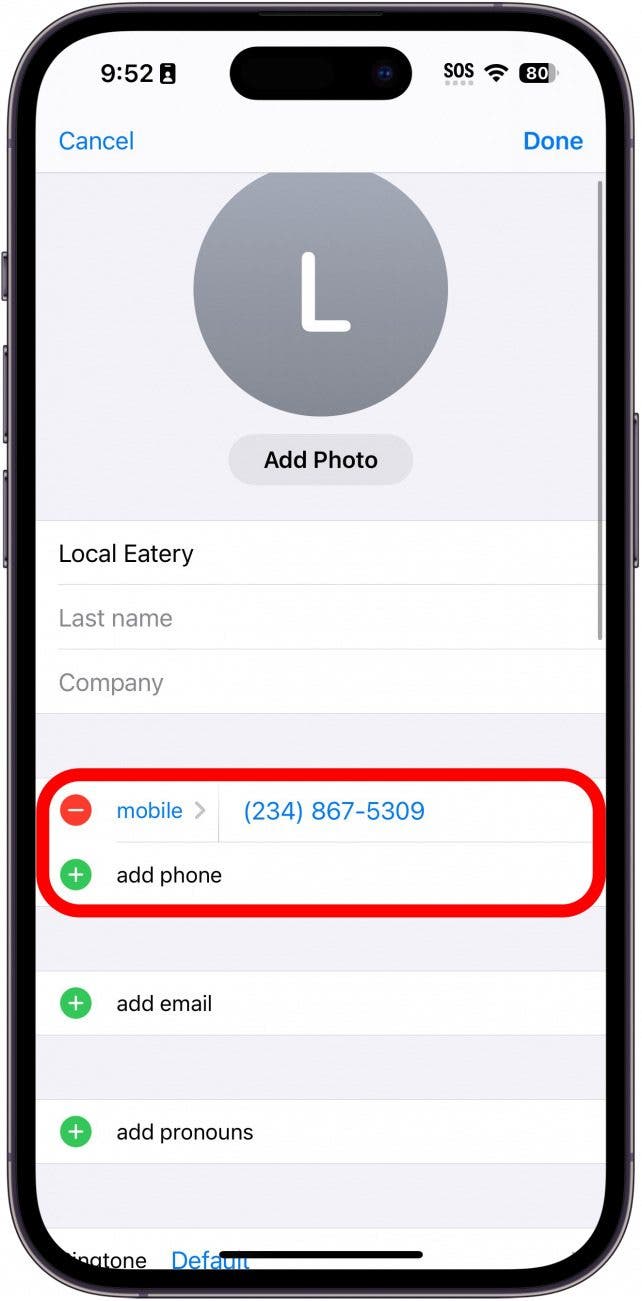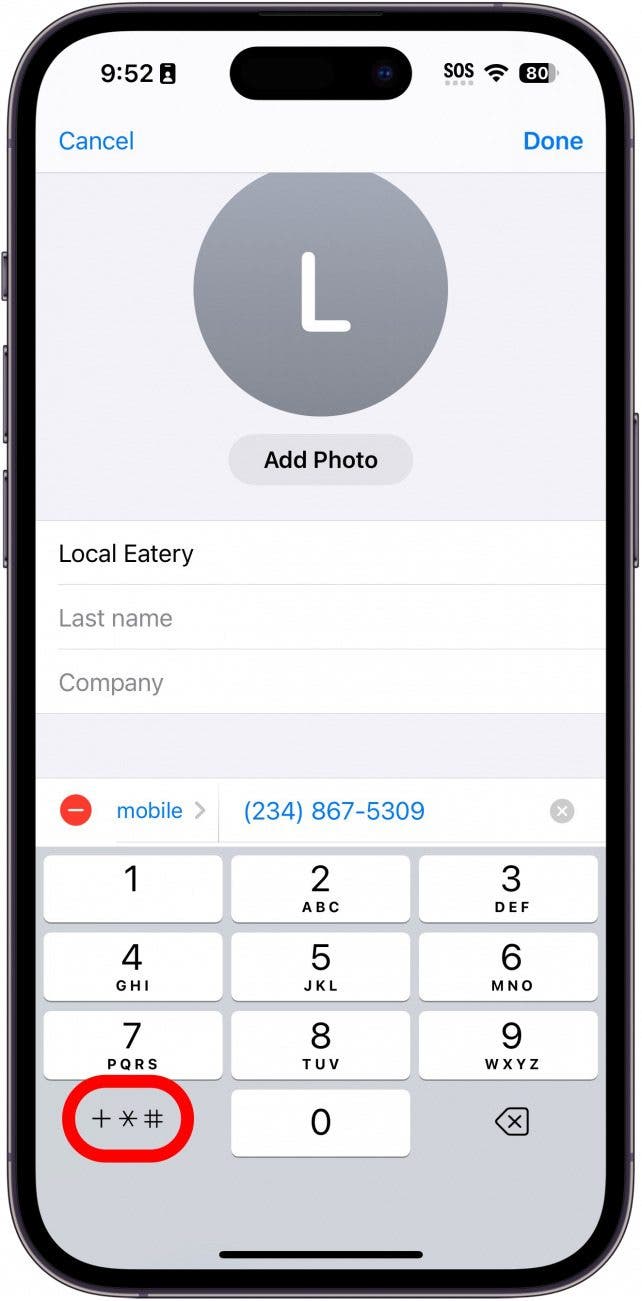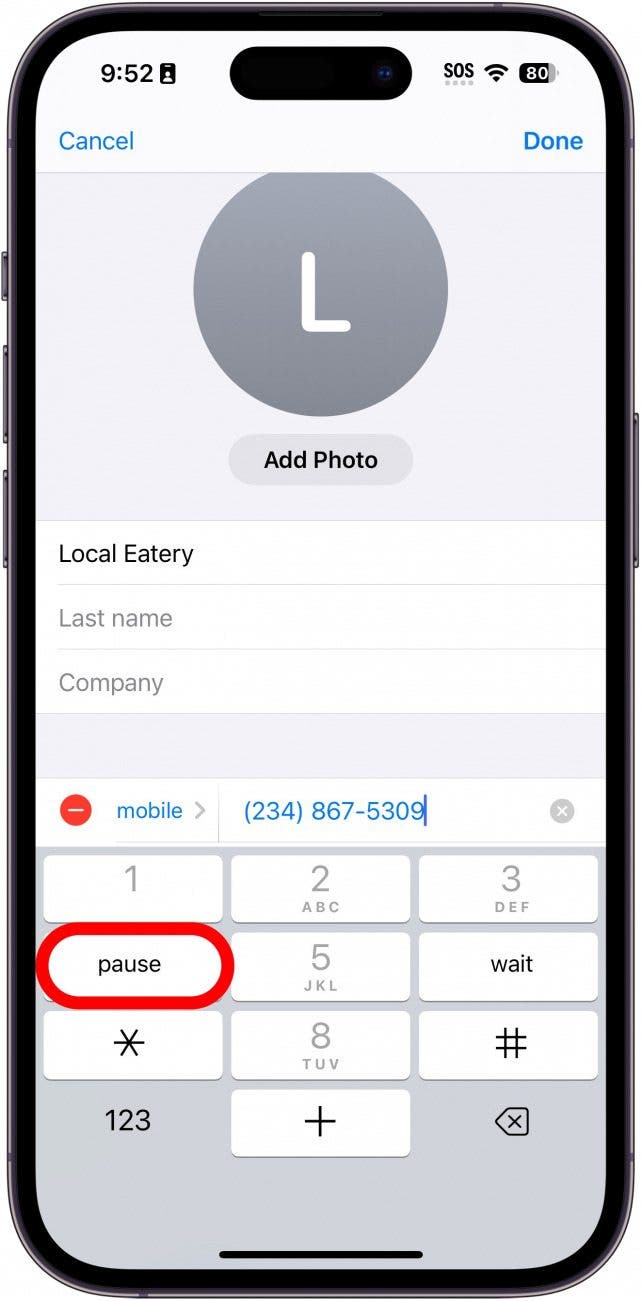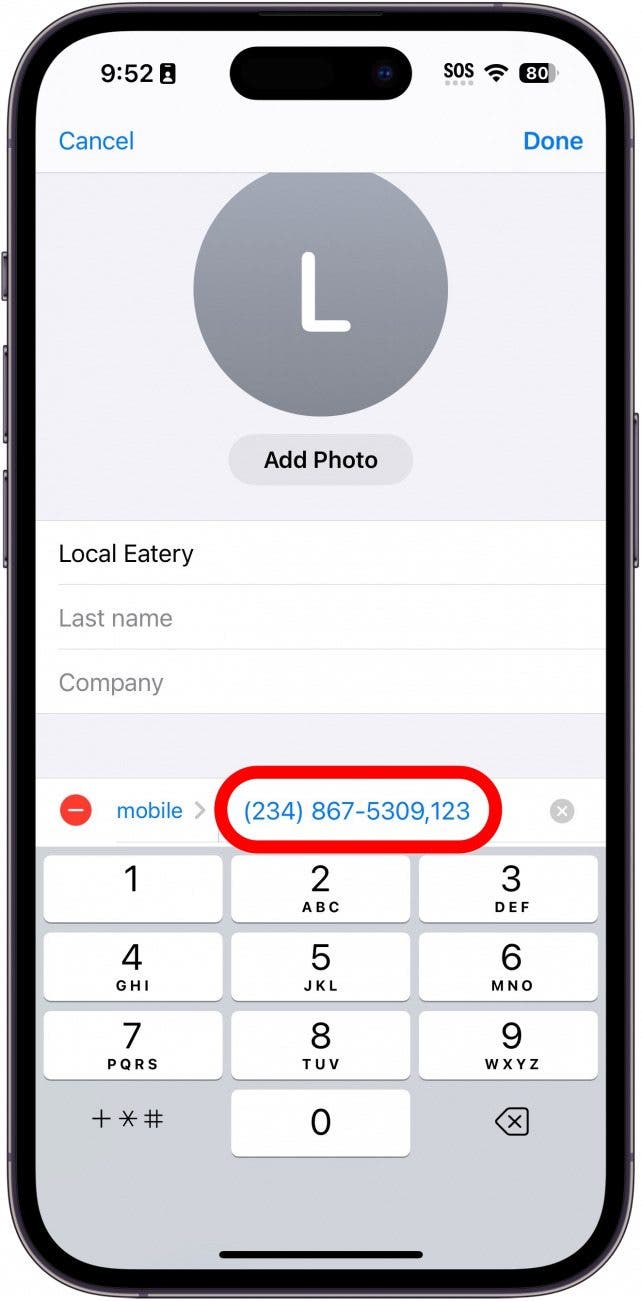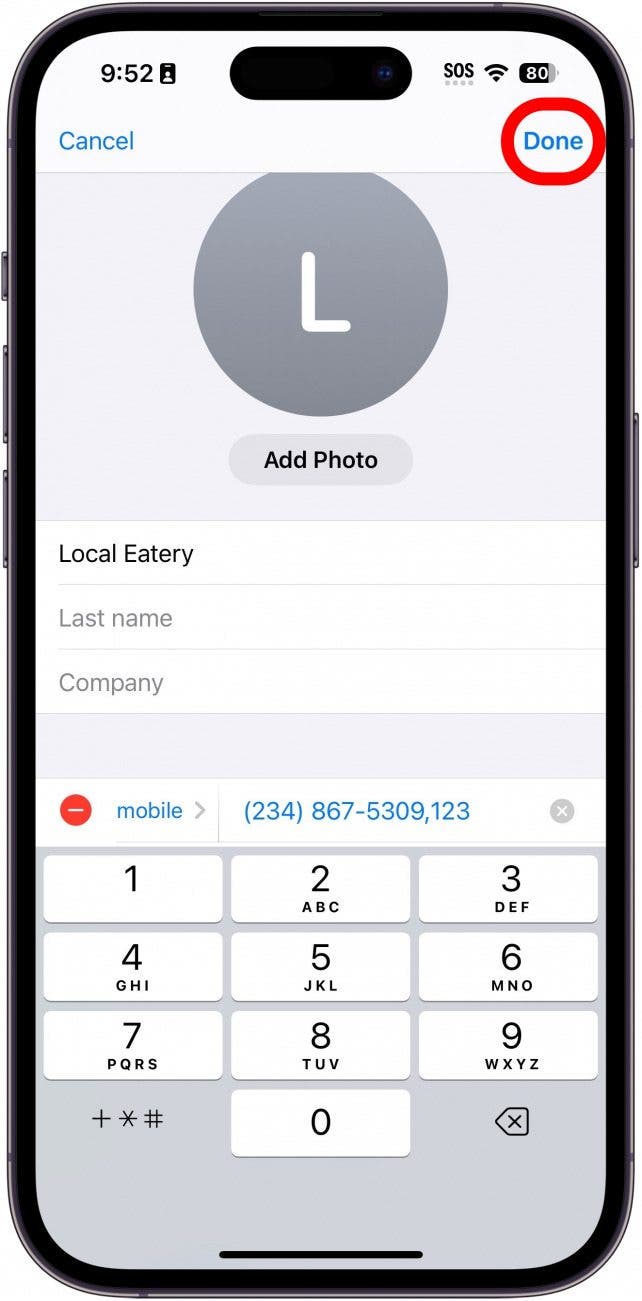Как набрать добавочный номер на iPhone и сохранить его в контактах
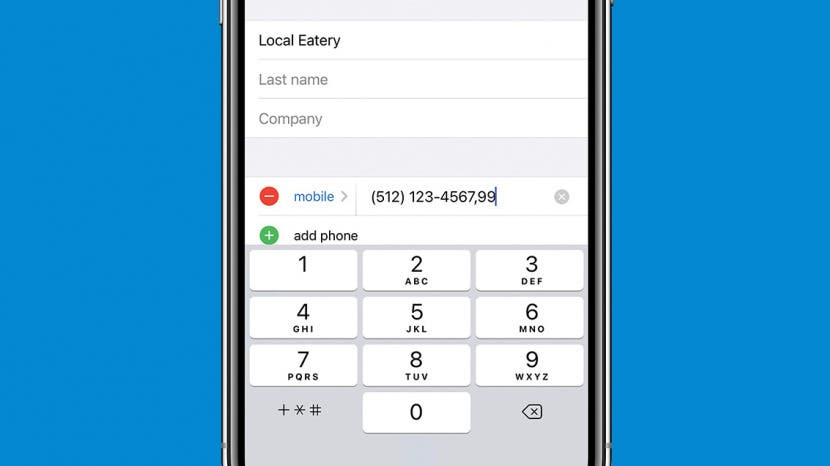
Вы регулярно звоните на добавочные номера по работе или по личным вопросам? Если да, то вам, вероятно, надоело набирать номера по всем телефонным деревьям, чтобы дозвониться до нужного вам человека. Мы покажем вам, как набрать добавочный номер на iPhone, чтобы избежать всей этой ерунды с телефонными деревьями, и как добавить добавочный номер к номеру телефона в Контактах для дальнейшего использования.
Почему вам понравится этот совет:
- Избавьтесь от необходимости слушать длинное автоматическое меню или ждать ответа оператора.
- Автоматически набирайте нужный вам добавочный номер при звонке вашему контакту.
Как набрать добавочный номер на iPhone
Системные требования
Этот совет работает на iPhone с iOS 15 и новее. Узнайте, как обновиться до последней версии iOS.
Начнем с того, что покажем вам, как набрать добавочный номер на вашем iPhone. Затем, в следующем разделе, мы рассмотрим, как добавить добавочный номер к номеру телефона в контактах iPhone. Вот как набрать добавочный номер на iPhone:

Откройте для себя скрытые возможности вашего iPhone. Получайте ежедневные советы (со скриншотами и понятными инструкциями), которые помогут вам освоить свой iPhone всего за одну минуту в день.
- Откройте приложение «Телефон» и нажмите вкладку «Клавиатура», если она еще не выбрана.

- Наберите основной номер, по которому вы звоните, а затем нажмите и удерживайте клавишу * (звездочка), пока не появится запятая. Запятая действует как пауза и дает вашему телефону знать, что он набирает добавочный номер.

- Теперь введите добавочный номер после запятой.

- Нажмите зеленую кнопку телефона, и вы сразу же наберете номер нужного вам человека.

Вот и все! Теперь вы знаете, как набрать добавочный номер на вашем iPhone. Если вы хотите узнать, как добавить добавочный номер к номеру телефона, который уже сохранен в ваших контактах, продолжайте читать!
Как добавить расширение к номеру телефона в контактах
Если вы планируете регулярно звонить на добавочный номер телефона, вы можете сохранить его в своих контактах. Таким образом, в следующий раз, когда вы наберете добавочный номер, он уже будет сохранен, так как его нужно будет набрать. Чтобы узнать больше советов и трюков с устройствами iPhone, подпишитесь на нашу бесплатную рассылку «Совет дня». Теперь, вот как добавить добавочный номер телефона в свои контакты iPhone:
- Откройте приложение «Контакты».

- Нажмите на контакт, для которого вы хотите добавить расширение. Если у вас еще нет сохраненного номера, просто создайте новый контакт, нажав на значок плюса.

- Нажмите «Изменить» в правом верхнем углу.

- Нажмите на номер, к которому вы добавляете расширение, или нажмите на значок «+» рядом с опцией «Добавить телефон», чтобы добавить новый номер телефона для контакта.

- Нажмите кнопку с символами на клавиатуре.

- Установив курсор в конце номера телефона, нажмите паузу, чтобы вставить запятую.

- Теперь введите расширение.

- Нажмите «Готово», чтобы сохранить.

Теперь вы можете набрать добавочный номер еще до того, как дозвонитесь до оператора, а также добавить добавочный номер к номеру телефона в контактах вашего iPhone.